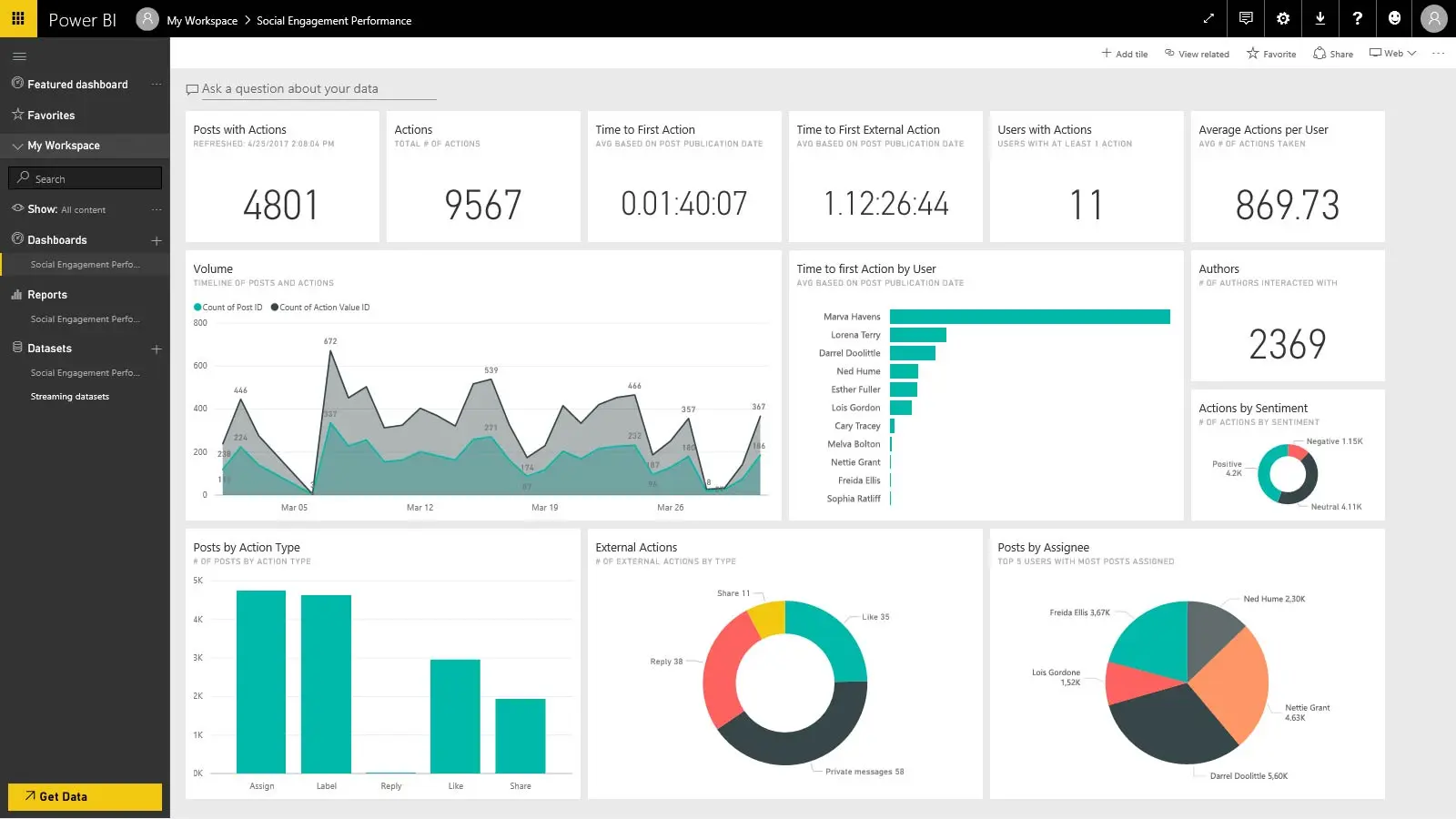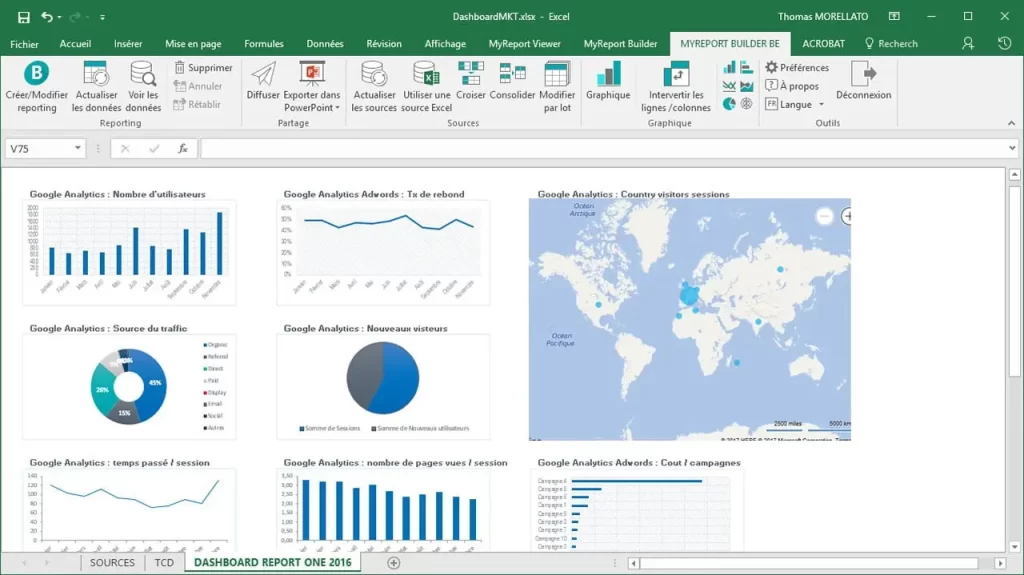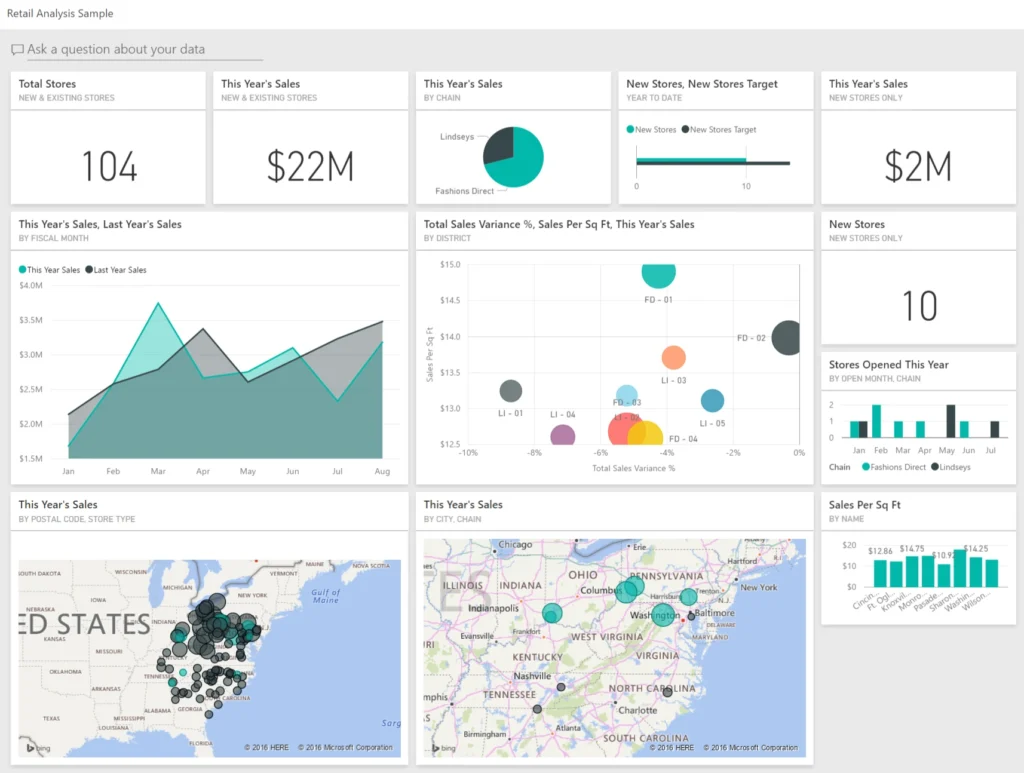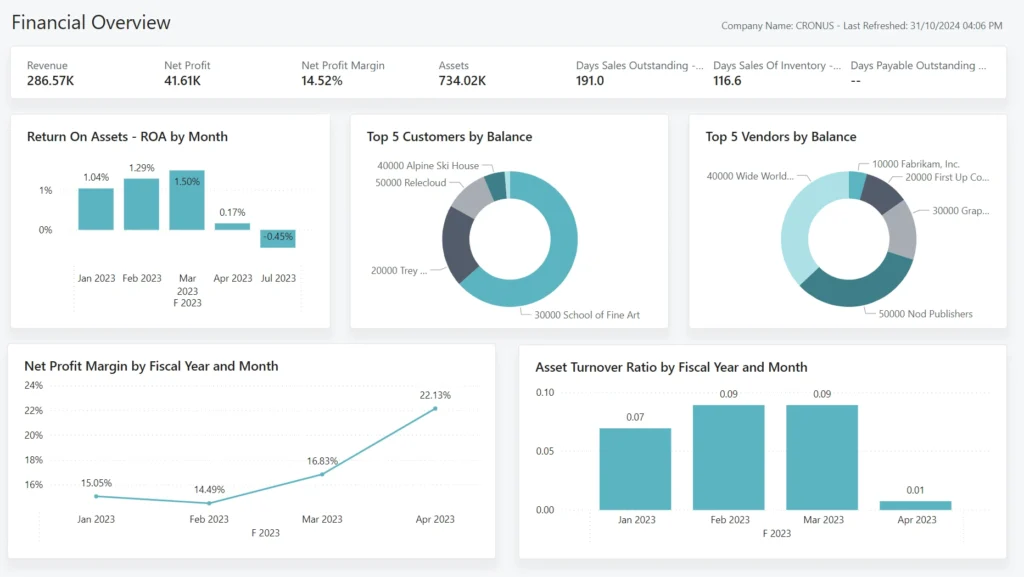Power BI vs Excel : quelles différences et points communs pour votre reporting ?
Malgré la popularisation des outils de Business Intelligence, comme Power BI, nombre d’entreprises privilégient encore Excel pour leur reporting. Cela se comprend : Excel est flexible, largement connu et reste un réflexe pour analyser ou manipuler rapidement des données.
Mais dès que les volumes augmentent, que les besoins de reporting se multiplient ou que la collaboration devient cruciale, Excel montre ses limites. À l’inverse, Power BI apporte une approche plus moderne : automatisation des mises à jour, visualisations interactives, centralisation des données et diffusion facilitée des tableaux de bord.
D’où une question que beaucoup d’équipes se posent aujourd’hui : que gagne-t-on réellement à passer d’Excel à Power BI ? Ou, dit autrement, que vaut ce duel bien connu : Power BI vs Excel ?
Dans cet article, vous découvrirez :
- Les différences clés entre Excel et Power BI
- Leurs points communs et leur complémentarité dans l’écosystème Microsoft
- Les cas d’usage où Excel reste le plus pertinent
- Les situations où Power BI apporte une vraie valeur ajoutée
Qu’est-ce qu’Excel ?
Excel est un tableur cellulaire de la suite Office 365, conçu pour le calcul, l’organisation et l’analyse de données. Il intègre :
- 450+ fonctions (financières, statistiques, logiques, DAX via Power Pivot)
Tableaux Croisés Dynamiques et Power Query pour modéliser, nettoyer et transformer des données
Graphiques dynamiques, sparklines et formats conditionnels pour la datavisualisation
Automatisation via VBA ou Office Scripts
Interopérabilité SaaS (Excel Online, OneDrive, SharePoint) et import direct des modèles Excel dans Power BI
Excel demeure la référence pour le reporting exploratoire en entreprise, alliant puissance de calcul et flexibilité, tout en nécessitant une expertise pour garantir la qualité des modèles et la gouvernance des données.
Qu’est-ce que Power BI ?
Power BI est la plateforme de Business Intelligence self-service de Microsoft, conçue pour centraliser, modéliser et diffuser des dashboards à l’échelle de la société. Elle se compose notamment de :
Une vidéo réalisée par notre partenaire Apogea, intégrateur expert en solutions BI et certifié Power BI.
Power BI Desktop : application Windows pour extraire, transformer et charger (ETL) des données depuis plus de 100 sources (ERP, CRM, fichiers plats, bases SQL) et construire des modèles avec langage DAX.
Service Power BI : espace cloud sécurisé de publication et de partage des rapports, avec gestion des accès, rafraîchissement automatisé et gouvernance centralisée.
Applications mobiles : accès en mobilité aux tableaux de bord et alertes, garantissant une prise de décision en temps réel.
Power BI s’appuie sur la Microsoft Power Platform, permettant l’intégration de Power Apps et d’automatisations Power Automate, pour enrichir les workflows métier. Grâce à des fonctionnalités avancées de data visualisation Power BI (graphes personnalisés, cartes géospatiales, analytique temporelle) et à une offre claire de licences Power BI (Free, Pro, Premium et Embedded), Power BI s’adapte aux besoins des DG, DAF et DRH, qu’il s’agisse d’analyses ponctuelles ou de déploiements à grande échelle.
Polyvalente et évolutive, la solution permet d’industrialiser vos reportings, d’optimiser vos KPIs financiers et opérationnels, et de garantir une gouvernance solide des données.
Quelles sont les différences et points communs entre Power BI et Excel ?
Excel et Power BI sont deux piliers de l’écosystème Microsoft pour l’analyse et la visualisation de données.
Leur complémentarité permet de couvrir l’ensemble du cycle ETL (Extraction, Transformation, Chargement) jusqu’au reporting interactif.
| Fonctionnalités | Excel | Power BI |
|---|---|---|
| Importation de données | Connexion à divers fichiers et bases de données. | Connexion étendue à sources cloud, API, SQL, etc. |
| Transformation | Power Query intégré pour nettoyer les données. | Même moteur Power Query pour flux complexes. |
| Modélisation | Relations simples via le modèle de données. | Modélisation avancée avec relations multiples. |
| Calculs | Formules classiques Excel. | DAX pour mesures puissantes et dynamiques. |
| Visualisation | Graphiques statiques et tableaux croisés. | Visuels interactifs et tableaux de bord dynamiques. |
| Actualisation | Rafraîchissement manuel ou via Power Query. | Rafraîchissement automatique dans le service Power BI. |
| Partage | Via OneDrive ou envoi de fichiers. | Publication sur le Service Power BI avec gestion des accès. |
Bien qu’Excel et Power BI partagent un socle fonctionnel solide, ils répondent à des usages et des objectifs bien distincts.
L’un est centré sur la feuille de calcul et l’analyse ponctuelle, l’autre sur la data visualisation, la collaboration et l’élaboration de tableaux de bord interactifs Power BI. Voici les principales différences à connaître avant de faire votre choix ou de les combiner efficacement.
Usage principal : Excel est parfait pour les calculs, les feuilles de suivi et l’analyse ponctuelle, tandis que Power BI est pensé pour la data visualisation interactive et la création de tableaux de bord Power BI.
Interface utilisateur : Excel utilise une interface tabulaire classique avec cellules et formules, alors que Power BI propose une interface glisser-déposer orientée rapport Power BI et data visualisation Power BI, intuitive pour les utilisateurs métiers.
Volume de données : Excel est limité à environ 1 million de lignes, tandis que Power BI, grâce à son moteur VertiPaq, gère des millions de lignes sans ralentissement — idéal pour les besoins en Power BI Finance ou en reporting avancé.
Performance : Power BI est optimisé pour la performance sur gros volumes de données, contrairement à Excel qui peut devenir lent avec trop de calculs ou d’onglets. Cette différence est essentielle dans un comparatif Power BI vs Excel.
Partage et diffusion des rapports : Excel se partage par fichier ou via OneDrive, mais Power BI permet une publication fluide dans le Service Power BI, avec des mises à jour automatisées et une gestion des droits utilisateurs très fine.
Automatisation et flux de données : Excel peut être automatisé via des macros ou Power Automate, mais Power BI propose une gestion native des dataflows Power BI et un rafraîchissement automatique des données — clé pour un intégrateur Power BI.
Alors lequel choisir pour votre reporting ?
Face à ces enjeux métiers et techniques, voyons comment choisir l’outil de reporting le plus pertinent pour accompagner la croissance et la prise de décision de votre entreprise.
Cas d’usage d’Excel
Concrètement, Excel est plus adapté aux sociétés ayant des besoins de reporting ponctuels et réduits. Excel est un logiciel excellent lorsque la tâche se limite à des rapports rapides et simples.
C’est aussi un bon logiciel de transition pour une entreprise, le temps qu’elle choisisse l’outil de reporting qui lui correspond le mieux ou le temps qu’elle grandisse.
Il faut d’ailleurs préciser qu’Excel peut être connecté à Power BI.
- Les données de fichiers Excel peuvent être transvasées vers Power BI.
- Les analyses de données dans Power BI peuvent être faites dans une interface de type Excel. Cela facilite la prise en main de la solution par des habitués d’Excel.
Cas d’usage de Power BI
Nous vous conseillons donc de recourir à Power BI quand :
- Votre volume de données à traiter devient important.
- Vous commencez à avoir besoin de produire des rapports fréquents et complexes.
D’une certaine manière, Microsoft a développé Power BI pour compenser les failles d’Excel comme outil de pilotage. Parmi ces failles il y a surtout :
1 – La perte de temps que peut causer la multiplication des fichiers Excel. Le passage de l’un à l’autre, à la recherche des bonnes données, peut prendre un temps un temps considérable. Au contraire, Power BI centralise toutes vos données et facilite même la production automatique de rapports et de tableaux de bord.
2 – Un manque de flexibilité pour le partage et la collaboration. Certes les fichiers Excel en ligne peuvent être modifiés à plusieurs en collaboration et partagés facilement mais les données restent dans des silos. Power BI centralise les données et les tableaux de bord d’entreprise, ce qui facilite la collaboration entre équipes et la création de rapports complets. Le partage automatique de rapports est aussi une fonctionnalité très prisée de Power BI.
3 – Les limites d’Excel en matière de datavisualisation. Power BI dispose d’une plus grande variété d’options graphiques pour représenter des données ; c’est d’ailleurs ce qui a d’abord fait sa renommée. La grande différence avec Excel ? Ses graphiques, comme ses cartes power BI, que chaque lecteur peut ajuster selon la vue qu’il souhaite avoir (à un niveau national, régional, etc.).
Contactez nous pour découvrir les prix de Power BI en fonction des licences.